So setzen Sie die Einstellungen auf dem Router Zyxel Keenetic zurück

- 5012
- 1619
- Dr. Marlen Steinkamp
So setzen Sie die Einstellungen auf dem Router Zyxel Keenetic zurück
Wenn Sie Ihren Zyxel -Keenetic -Router irgendwie fälschlicherweise eingerichtet haben oder der Router instabil ist, können Sie die Einstellungen in die Fabrik zurücksetzen. In diesem Artikel werden wir zwei Möglichkeiten berücksichtigen, wie Sie die Einstellungen auf den Routern von Zyxel Keetenetic fallen lassen können: Verwenden einer speziellen Reset -Taste und über das Bedienfeld. Tatsächlich ist dies eine sehr nützliche Funktion, die beim Betrieb eines Routers häufig hilft, nicht nur Zyxel.
Ich mache oft Router zurückgesetzt, insbesondere im Einstellungsvorgang. Wenn etwas nicht klappt, mache ich nur eine Entladung und fange an, wieder einzurichten. Außerdem wird die Wiederherstellung der Parameter auf jeden Fall nützlich sein, wenn Sie das Passwort von Ihrem Router vergessen haben. Genauer gesagt das Passwort vom Eingang zu den Einstellungen.
Hardware und Software, die auf Zyxel zurückgesetzt werden
Der einfachste Weg, zurückzusetzen, besteht darin, 10 Sekunden Taste zu drücken und zu halten Zurücksetzen (Zurücksetzen) Auf Ihrem Router Zyxel Keectetic.
Zurücksetzen wird alle Parameter vollständig beseitigen. Sie müssen Ihren Router wieder aufstellen. Setzen Sie die Parameter der Verbindung zum Anbieter, konfigurieren Sie das Wi-Fi-Netzwerk usw. D. Sie können das Beispiel der Zyxel Keenetic Start Router -Einstellungen konfigurieren.
Danach werden alle Einstellungen in die Fabrik wiederhergestellt. Taste Zurücksetzen in den Körper des Routers ertrunken, daher ist es notwendig, ihn mit etwas Schärfem zu drücken. Drücken Sie für etwa 10 Sekunden, die Kraft des Routers sollte eingeschaltet werden.
 Der Power -Indikator muss aktiv einfrieren, und der Router wird neu gestartet. Dies bedeutet, dass die Einstellungen wiederhergestellt werden.
Der Power -Indikator muss aktiv einfrieren, und der Router wird neu gestartet. Dies bedeutet, dass die Einstellungen wiederhergestellt werden.
Software Reset (über das Bedienfeld)
Wir gehen zu den Einstellungen, wenn Sie nicht wissen, wie. Wir gehen zur Registerkarte System, Und wählen Sie von oben Optionen. Klicken Sie auf die Schaltfläche Kehrt zu den Fabrikeinstellungen zurück.
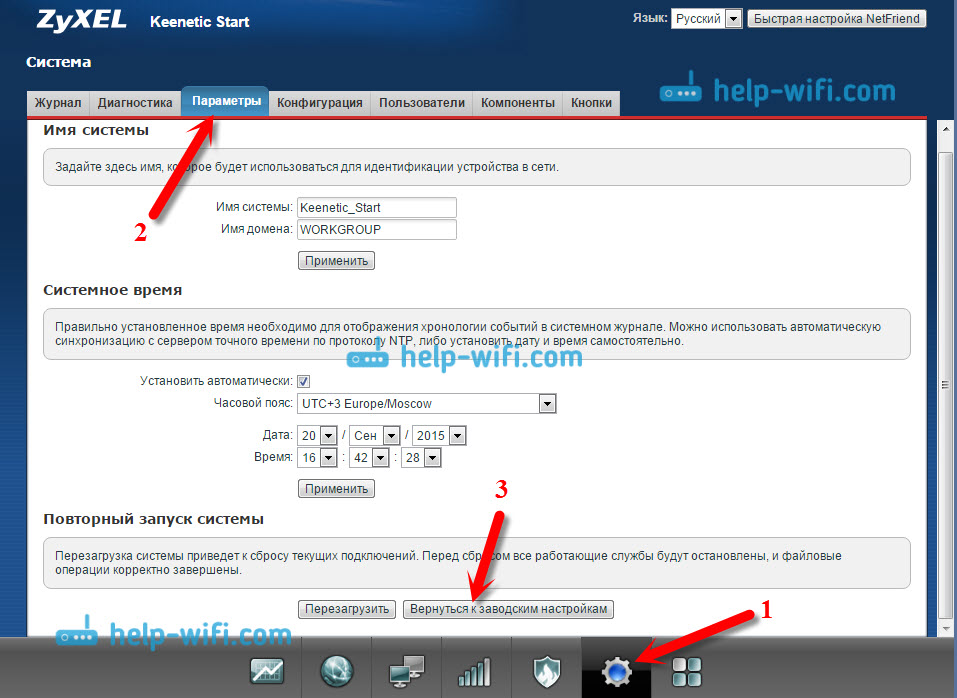
Eine Warnung wird angezeigt, dass alle Einstellungen entfernt werden, und all das. Klicken Ja.

Wir warten darauf, dass der Router neu startet.

Das ist alles, die Einstellungen werden fallen gelassen. Wie Sie sehen können, nichts kompliziertes. Wenn Sie noch Fragen haben, stellen Sie sie in den Kommentaren ab.
- « Wi-Fi-Sinn (Wi-Fi-Steuerung) in Windows 10. Was ist diese Funktion und wie sie ausschaltet?
- So finden Sie ein Passwort von Ihrem Wi-Fi unter Windows 10 »

